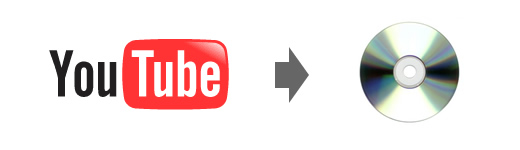youtube音源をCD化|FLV_Extract
こないだ林檎ジャムをつくったのだけど、また作ったフジカワです。今回は量も倍増で品種は「涼香の季節」です。白ワインが無かったので赤ワインで、レモンが無かったのでポッカレモンで。適当すぎてすいません。保存用のビンが足りません。
youtube音源をCDにしたい
知人がアップロードしたコメントムービーをCDにしてくれとの依頼。
何だか面倒臭そうな作業だったのだけど、やってみたらほんとカンタンでした。
今後の結婚式のお祝いムービーなどでも需要がありそうなのでメモメモ。
というか、ムービーはムービーで見ろ、という話なのですが。見も蓋も無く。
動画データをダウンロード
まずはyoutubeからデータをダウンロードするところから。
Firefoxのアドオンを使います。
Video DownloadHelper :: Add-ons for Firefox
(簡単な解説は
YouTubeなどから動画を簡単に保存できる「Video DownloadHelper」 – SourceForge.JP Magazine
でも。)
これをインストールして、Firefoxを再起動。その後、該当のyoutubeを開く。
んで、上の方に赤/青/黄の球がクルクル回ってるアイコンがあるのでその右のプルダウン矢印をクリック。
ファイルによって異なるけども、
○○○○.flv
○○○○(HQ).flv
○○○○(HQ).mp4
等が出てくるので「.flv」のファイルをクリック。HQがあるときは「High Quality」なのでそちらを選択。
保存したい場所を指定して、保存。
これで動画のダウンロードは完了。
.flvから音源のみを抽出
次は音源抽出。またもやフリーアプリを利用させていただく。
ついてはMicrosoft.NET Frameworkが必要なので、インストールしていない場合は事前にこちらの作業をすませておく。
.NET Framework Developer Center: ダウンロード
※僕のPCにはv3.5がインストール済み。
次に
Moitah.net
からFLV Extractの最新版をダウンロード(現在はv1.6.0)してインストール。
それを解凍してFLVExtract.exeを起動させるとアプリケーションが起動してこんな画面に。
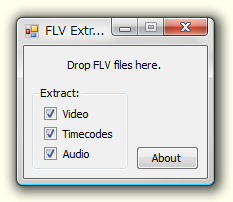
そしたら「Audio」のみにチェックを入れて、先ほどダウンロードした.flvファイルをこのウィンドウ上にドラッグアンドドロップ。Status画面が出てくるので「OK」をクリック。
これで見事に音源ファイルだけが別ファイルとして保存されます。
iTunesでCD作成
あとはこれをiTunesに読み込み、CD作成すれば作業完了です。
ただしダウンロードする.flvファイルによっては音源が.AACだったりすることもあります。
その場合はiTunesに読み込みできないかもしれませんので、MediaCoder等でエンコードしてあげましょう。
補足
今回は対象ファイルが一つなので上記で問題なく作業できると思います。
ただし複数のファイルから複数の音源を抽出してCD化する場合はそれぞれのファイルで音量が異なっている場合などもありますので、その際はボリューム均一化の作業も必要になります。詳細は今回の作業でも参照させて頂いた
YouTube動画から音楽CDを作ろう(1) – パソコンを活用しよう!
に詳しく掲載されてますのでこちらもどうぞ。